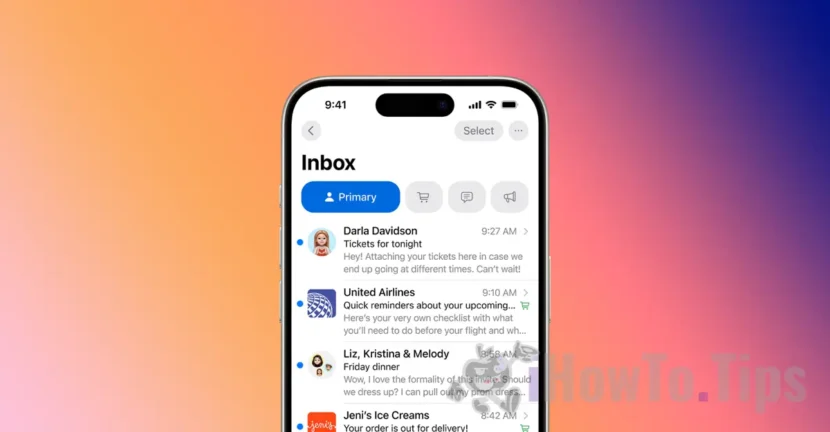iOS 18.2의 가장 중요한 특성 중 하나는 이메일 응용 프로그램의 이메일 정렬입니다. 이 옵션을 통해 사용자는 iPhone의 메일 앱에서 더 나은 정리 된 메시지를 유지하고 중요한 메시지에 대한 알림을받을 수 있습니다.
Apple은 iOS 18.2에 대한 런치 노트에서 "Apple Mail 앱의 카테고리는 가장 중요한 메시지를 우선시하는 데 도움이되는 메시지를 정렬합니다." 메일에서 카테고리가 작동하는 방식이 마음에 들지 않으면 걱정하지 마십시오. 업데이트 전에 응용 프로그램의 모양으로 돌아갈 수 있습니다.
iPhone의 전자 메일 앱에서 이메일 정렬을 비활성화 할 수있는 방법을보기 전에이 기능이 어떻게 도움이 될 수 있는지 알아보십시오.
목차
iPhone의 Apple Mail 앱의 범주는 무엇입니까?
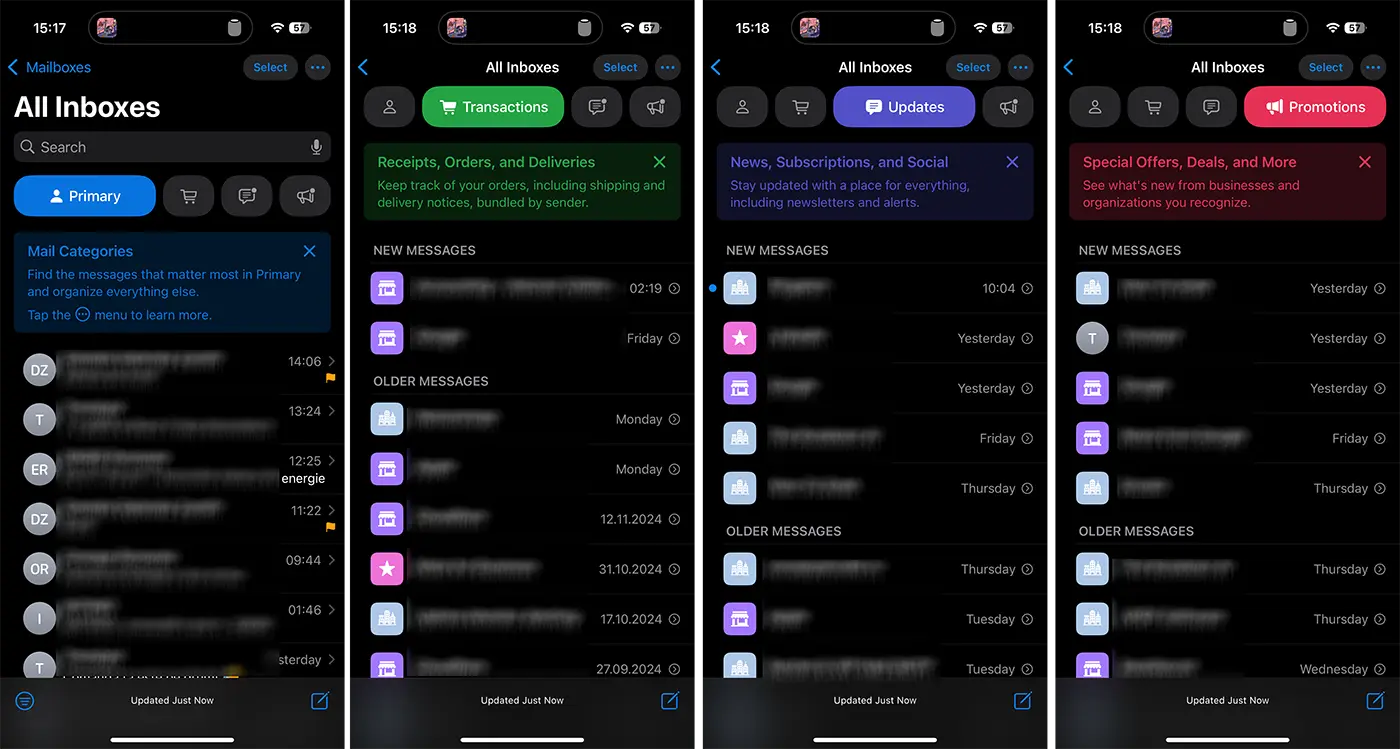
영수증으로 우편으로 보내기, 주문 및 배송에 대한 정보는 카테고리에 배치됩니다. 업무및 뉴스, 소셜 이메일 및 기타 구독이 업데이트. 특별 제안 및 프로모션이있는 이메일이 프로모션.
범주 주요한 정의하기가 조금 더 어렵습니다. 애플은이 범주에서 말한다 주요한 "가장 중요한 메시지"가 있습니다. 예를 들어, 친구, 서비스 동료 또는 기타 중요한 메시지로부터 이메일로 메시지를 받으면 기본 범주 (기본)에 표시됩니다.
메시지가 필요한 범주에 도달하지 않으면 다른 범주로 이동할 수 있습니다. 동일한 발신자로부터 나중에받을 메시지는 자동으로 선택한 범주로 전달됩니다.
메일 애플리케이션의 메시지 정렬이 활성화 될 때의 또 다른 중요한 기능은 기본 범주에서 중요한 메시지에 대해서만 배지의 알림입니다. 빨간색 알림 Bulina는 기본 범주에서 읽지 않은 메시지 수만 표시됩니다 (선택 사항).
카테고리 별 iPhone의 이메일 정렬을 어떻게 비활성화 할 수 있습니까?
이메일 앱의 카테고리가 마음에 들지 않으면 iOS 18.2에서 업데이트하기 전에 메일이 모양이 보이도록 제거 할 수 있습니다.
1. iPhone에서 메일 앱을 엽니 다.
2. 메일 앱의 오른쪽에있는 세 점을 누릅니다.
3. 목록보기 (목록보기)를 선택하십시오.
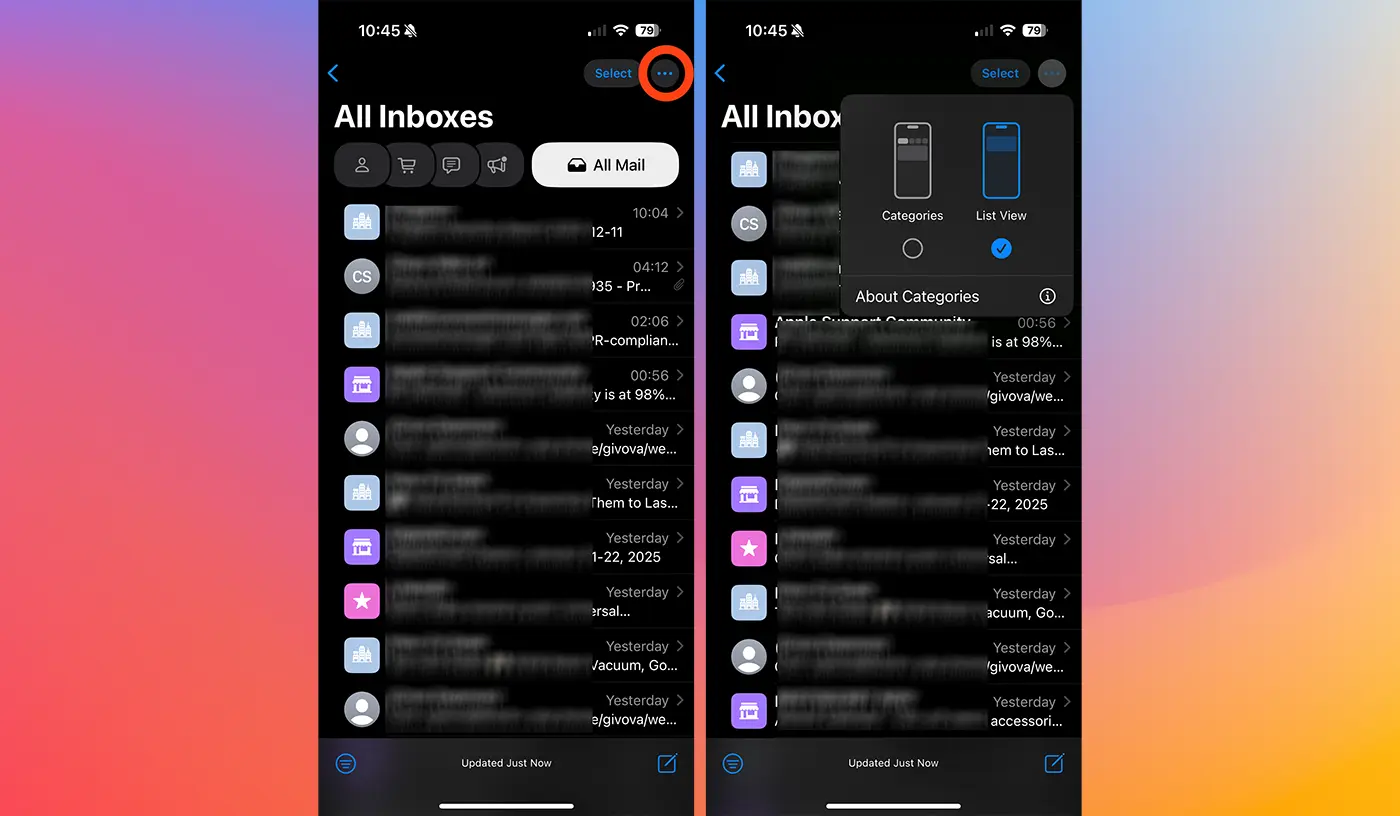
이 단계 후에 iOS 18.2 (또는 최신 버전)를 사용하여 iPhone의 이메일 정렬을 비활성화했습니다. 메일 애플리케이션에서 모든 메시지는 iOS 18.2 업데이트 될 때까지 단일 목록에 표시됩니다.
그러나 카테고리 바에서 오른쪽에서 왼쪽으로 간단한 슬라이딩을 사용하여 카테고리별로 정렬 된 새 인터페이스를 활성화하더라도 모든 메시지 (모든 메일)를 볼 수 있습니다.